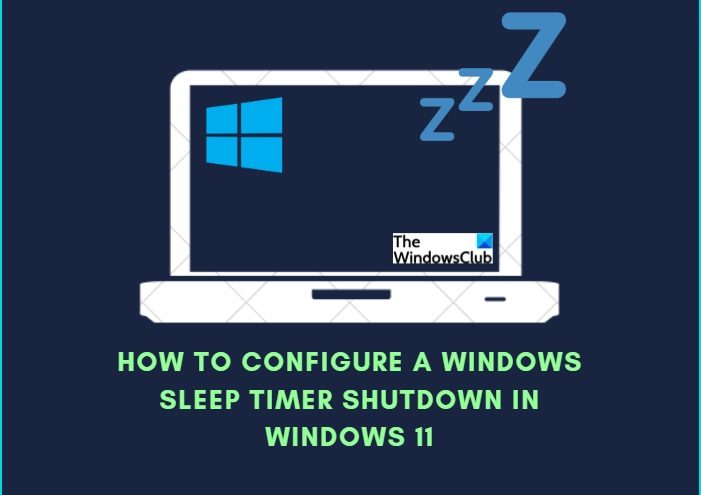Nếu bạn đang làm việc trên máy tính xách tay của mình và phải di chuyển xa một thời gian, lý tưởng nhất là bạn nên đặt nó ở chế độ ngủ. Bằng cách này, bạn có thể tiếp tục công việc của mình từ nơi bạn đã để lại, đồng thời tiết kiệm điện và pin máy tính xách tay của bạn. Tuy nhiên, nếu bạn phải để máy tính trong thời gian dài thì không nên để máy tính ở chế độ ngủ, trong trường hợp đó, bạn có thể hẹn giờ tắt máy tính khi ngủ.
Vâng, trong bài viết hôm nay, chúng tôi sẽ tìm hiểu về cách bạn có thể đặt bộ hẹn giờ ngủ của Windows để máy tính của bạn tự động tắt sau một khoảng thời gian nhất định. nhưng trước tiên, hãy nói về chế độ ngủ trên PC chạy Windows 11 là gì.
Chế độ ngủ trong PC Windows 11 là gì
Đặt PC của bạn vào chế độ Ngủ tương tự như tạm dừng một đĩa DVD đang phát. Khi bạn đặt PC ở chế độ ngủ, tất cả các hành động xảy ra trên máy tính sẽ dừng lại và chuyển sang RAM, nghĩa là bộ nhớ hệ thống của bạn. Máy tính của bạn vẫn bật nhưng nó sử dụng ít năng lượng hơn ở trạng thái này. Công việc của bạn sẽ được tiếp tục sau khi bạn chạm hoặc di chuyển con trỏ của mình. Vì vậy, nếu bạn đang di chuyển xa trong thời gian dài hơn để giữ PC ở chế độ ngủ, tốt hơn hết bạn nên lên lịch tắt bộ hẹn giờ ngủ. Bạn có thể đọc về các Trạng thái Ngủ của Hệ thống khác nhau tại đây.
Cách thiết lập Chế độ Tắt Bộ hẹn giờ Ngủ của Windows
Bạn có thể tạo bộ hẹn giờ Chế độ Ngủ của Windows trong PC chạy Windows 11/10 của mình bằng cách sử dụng Command Prompt hoặc bằng cách tạo lối tắt trên màn hình như sau.
1] Sử dụng Command Prompt
Nhấn Win + R để chạy hộp thoại và gõ CMD để chạy Command Prompt. Nhập lệnh, Shutdown-s-t 3000 và nhấn Enter. Ở đây, -s là đưa ra lệnh để tắt và -t là số trong giây, bạn muốn nó đợi. Tất nhiên, bạn có thể thay đổi thời gian theo yêu cầu của riêng mình.
2] Tạo lối tắt trên màn hình
Phương pháp này dành cho những người muốn sử dụng bộ hẹn giờ ngủ này s chòi xuống thường xuyên. Bạn có thể thực hiện việc này đơn giản bằng cách tạo lối tắt trên màn hình mà không cần mở Command Prompt.
Đây lại là một cách rất đơn giản và nhanh chóng để tạo bộ hẹn giờ ngủ cho PC chạy Windows 11 của bạn. Đi tới Màn hình và nhấp chuột phải vào bất kỳ đâu Chọn New–> Shortcut. Thao tác này sẽ mở ra một cửa sổ mới, nhập lệnh “ Shutdown-s-t 3600 ″ và nhấp vào Tiếp theo. Đặt tên cho phím tắt và nhấp vào Kết thúc. sẽ nhận được một lối tắt trên Màn hình của bạn như được hiển thị trong ảnh chụp màn hình bên dưới.
Bạn có thể hủy lệnh tắt chế độ ngủ này bất cứ lúc nào bạn muốn.
Tiếp tục đến Màn hình nền và nhấp chuột phải, Chọn Mới-> Loại Phím tắt trong lệnh bên dưới- Tắt máy-a Gõ tên cho phím tắt này và nhấp vào Kết thúc.
Mẹo liên quan: Nếu bạn đang sử dụng máy tính xách tay, hãy nhớ tìm hiểu kỹ về Ưu và Nhược điểm của từng gói Power, sau đó thay đổi t he Cài đặt chế độ ngủ.
Windows 11 có hẹn giờ ngủ không?
Bạn phải thực hiện việc đó theo cách thủ công trong Windows 11. Đi tới Cài đặt> Nguồn & Pin và tùy chỉnh cài đặt chế độ ngủ của mình. Ngoài ra, bạn có thể sử dụng phím tắt ALT + F4 và chọn tùy chọn Sleep từ menu.
Nút Sleep ở đâu trong Windows 11
Nhấp vào Start, vào nguồn ở góc dưới cùng bên phải, chọn Sleep và bạn đã hoàn tất. Ngoài ra, bạn có thể nhấn Alt + F4 và chọn tùy chọn Ngủ từ menu.